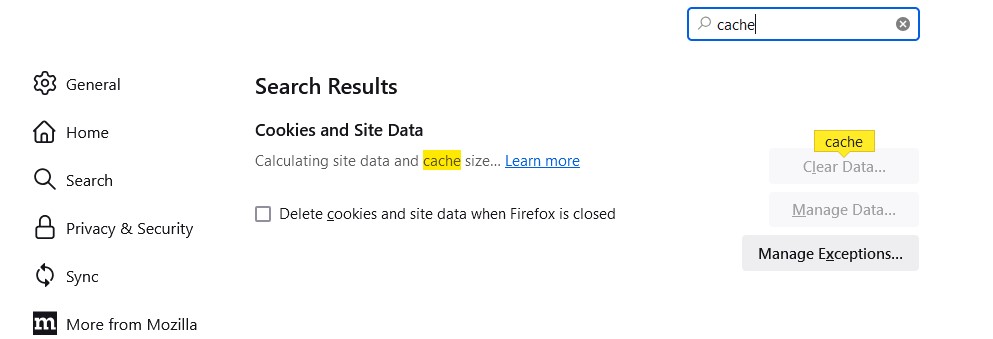Saat menggunakan Google Chrome, laptop Anda dapat mengumpulkan banyak file sementara yang tidak diperlukan, karena situs web akan menyimpan informasi untuk digunakan di waktu mendatang. Namun, hal ini dapat menimbulkan beberapa masalah.
Meskipun caching adalah cara untuk meningkatkan pengalaman pengguna, caching juga dapat memberikan kendala.
Kali ini, saya akan menunjukkan cara menghapus cache di Chrome dan mengapa Anda harus melakukannya.
Contents
Mengapa Kita Perlu Menghapus Cache?
Cache adalah sistem penyimpanan yang menyimpan berbagai informasi untuk situs web yang Anda kunjungi. Cookie dan file untuk kata sandi dan pengaturan, gambar dan tata letak keseluruhan situs disimpan sehingga komputer dapat mengaksesnya pada kunjungan Anda berikutnya.
Hal ini meningkatkan kecepatan karena komputer menggunakan informasi tersebut alih-alih mengunduhnya lagi pada setiap kunjungan.
Berikut ini mungkin alasan paling penting mengapa Anda ingin menghapus file Internet sementara Chrome di Windows.
1. Menghemat Ruang
Chrome tidak membutuhkan waktu lama untuk menyimpan gambar di laptop Anda. Semakin banyak waktu yang Anda habiskan menjelajahi Internet, semakin banyak file yang Anda simpan. Gambar mungkin merupakan file yang paling menonjol.
Dan Anda dapat menyimpan file-file sementara senilai gigabyte yang menghabiskan ruang di hard drive.
2. Menghapus Kendala pada Situs Web
Beberapa situs akan menyimpan pengkodean dan pengaturan di Google Chrome. Jika Anda sedang memecahkan masalah situs web, atau mengalami masalah, mengosongkan cache akan memberi komputer kesempatan untuk mengunduh ulang perbaikan dan memperbaiki pengkodean.
Faktanya, menurut saya membersihkan cache sangat membantu saat menguji perubahan pengkodean atau tata letak baru di situs web.
3. Mencegah Orang Lain Mengintai Browser Anda
Meskipun sebagian besar browser saat ini memiliki kemampuan untuk menjelajahi web secara penyamaran, ini tidak selalu merupakan pilihan terbaik untuk privasi. Di satu sisi, ini menghilangkan penyimpanan kata sandi dan elemen lainnya.
Beberapa orang merasa berguna untuk menghapus cache di waktu luang mereka daripada menggunakan pengalaman anonim.
Cara Menghapus Cache dan Cookies dari Chrome
Mari kita mulai membersihkan cache browser Chrome.
Di kanan atas Chrome, Anda akan melihat tiga titik kecil dalam satu garis. Ini adalah area penyesuaian dan kontrol untuk Google Chrome.
Klik tiga titik di kanan atas.
Klik opsi “Pengaturan”. Ini akan membuka tab baru di dalam browser.
Gulir ke bawah dan klik, “Lanjutan.” Ini akan memperluas daftar pengaturan lanjutan untuk browser Chrome.
Gulir hingga Anda menemukan “Hapus data penelusuran” dan klik. Ini akan meluncurkan jendela popup pilihan Anda.
Dari sini, Anda memiliki beberapa pilihan. Anda dapat memilih untuk menghapus riwayat browser Anda, menghapus cookie dan pengaturan serta informasi spesifik situs lainnya dan/atau menghilangkan gambar dan file yang di-cache.
Chrome juga akan menunjukkan berapa banyak ruang hard drive yang akan Anda hemat dengan membersihkan cache.
Pilih semua opsi yang Anda inginkan dan klik, “Hapus data.”
CATATAN: Anda dapat menyesuaikan elemen tertentu untuk dihapus di cache jika Anda menggunakan opsi “Lanjutan”. Tentu saja ini opsional, tetapi ini memberi Anda kontrol lebih besar atas apa yang sebenarnya dihapus.
Bergantung pada seberapa banyak data yang Anda hapus, proses ini dapat memakan waktu beberapa detik hingga beberapa menit.
Kesimpulan
Menghapus cookie dari Chrome, serta file lainnya, membantu menjaga sistem tetap bersih dan bekerja secara efisien. Ini juga membantu mengosongkan ruang dan berkontribusi terhadap pemecahan masalah situs web.
Biasakan untuk membersihkan puing-puing yang menumpuk di Chrome seiring berjalannya waktu demi memastikan performa browser tetap lancar dan juga untuk menjaga kenyamanan Anda saat browsing.